Avigilon ACC Standard Client Version 4.12 Bedienungsanleitung
Stöbern Sie online oder laden Sie Bedienungsanleitung nach Software Avigilon ACC Standard Client Version 4.12 herunter. Avigilon ACC Standard Client Version 4.12 Manuel d'utilisation Benutzerhandbuch
- Seite / 165
- Inhaltsverzeichnis
- LESEZEICHEN




- Guide de l'utilisateur 1
- Table des matières 3
- Présentation 9
- Avigilon University 10
- Assistance 10
- Mise à niveau 11
- Retour d'information 11
- Mise en route 12
- Identification des serveurs 13
- Connexion 15
- Déconnexion 16
- Configuration 20
- Message de déconnexion 23
- Figure A 25
- Figure B 25
- Configuration du serveur 28
- Général 29
- Planification 30
- Utilisateurs et groupes 34
- Ajouter des groupes 38
- Transactions POS 43
- Notification des messages 51
- Journal système 54
- Affichage du journal système 55
- Option Planification 56
- Configuration caméra 57
- Configuration PTZ 60
- Boîte de dialogue Réseau 62
- Image et affichage 63
- Dimensions image 68
- Détection de mouvements 69
- Zones privées 71
- Enregistrement manuel 73
- Microphone 77
- Haut-parleur 79
- Configuration du client 81
- Boîte de dialogue Général 83
- Joystick 84
- Exportation des paramètres 86
- Importer les paramètres 87
- Dispositions des vues 91
- Arrêter plein écran 95
- Vues enregistrées 96
- Surveillance des caméras PTZ 99
- Contrôle des caméras PTZ 100
- Figure A. Barre audio 106
- Ajout d'un marque-page 113
- Propriétés du marque-page 115
- Examen de transactions POS 116
- Affichage des caches vidéo 118
- Rechercher 121
- Onglet Rechercher : Pixel 125
- Exporter 131
- L'utilitaire 132
- Exportation de flux audio WAV 142
- Accès au client Web 144
- Événements et descriptions 147
- Descriptions des emails 149
- Commandes de clavier 152
- Commandes de vue 154
- Commande de lecture 156
Inhaltsverzeichnis
Guide de l'utilisateur d'Avigilon Control Center Client Version : 4.12 Standard PDF-CLIENT-S-F-Rev1_FR
Guide de l'utilisateur d'Avigilon Control Center Client 2 (SE) ultérieur, Windows Vista ou Windows 7 ou Windows 7 Unité centrale (UC) Proces
Guide de l'utilisateur d'Avigilon Control Center Client 92 Contrôle des caméras PTZ Les contrôles de panoramique, inclinaison et zoom, ou co
Vidéo 93 Figure B. Contrôles PTZ à l'écran 3. Utilisez les autres contrôles PTZ pour effectuer une des actions suivantes : Action Commande Pr
Guide de l'utilisateur d'Avigilon Control Center Client 94 Programmer un réglage PTZ prédéfini 1. Mettez le champ de vision de la caméra e
Vidéo 95 Pour programmer un tour de garde PTZ, reportez-vous à la section Programmation de tours de garde PTZ. Activer une commande auxiliaire 1. S
Guide de l'utilisateur d'Avigilon Control Center Client 96 1. Créez tous les réglages prédéfinis PTZ dont vous avez besoin pour ce tour de
Vidéo 97 o Aléatoire : la caméra PTZ adopte un à un les réglages prédéfinis de manière aléatoire. 6. Activez la case à cocher Définir comme tour de
Guide de l'utilisateur d'Avigilon Control Center Client 98 Déplacez le curseur pour changer le volume. Figure A. Barre audio Diffusion
Vidéo 99 par un événement Démarrage et arrêt de l'enregistrement manuel Dans le coin supérieur gauche du volet d'image, cliquez sur l&apo
Guide de l'utilisateur d'Avigilon Control Center Client 100 Surveillance de transactions POS Si une caméra est associée à une source de tran
Vidéo 101 Surveillance d'une vidéo enregistrée Tandis que vous surveillez une vidéo enregistrée, vous pouvez effectuer une des procédures suivant
Présentation 3 Mise à niveau Les mises à niveau des logiciels et des microcodes sont disponibles par téléchargement. Vérifiez quelles mises à jour son
Guide de l'utilisateur d'Avigilon Control Center Client 102 Dans la barre d'outils, sélectionnez Enregistré. Pour qu'un v
Vidéo 103 Si un périphérique d'entrée audio est associé à la caméra, la barre audio s'affiche lorsque vous surveillez la vidéo de la caméra.
Guide de l'utilisateur d'Avigilon Control Center Client 104 Figure A. Outils de lecture de la chronologie Utilisez une des commandes su
Vidéo 105 Pour avancer ou reculer dans la chronologie Dans la chronologie, cliquez sur un des boutons Avancer ou Reculer pour vous déplacer jusqu&apo
Guide de l'utilisateur d'Avigilon Control Center Client 106 o Faites glisser le marqueur temporel jusqu'à l'emplacement où vous s
Vidéo 107 6. Pour empêcher la suppression de la vidéo du marque-page, cochez la case Protéger les données du marque-page. Note : Les marque-page
Guide de l'utilisateur d'Avigilon Control Center Client 108 Examen de transactions POS Pendant que vous surveillez une vidéo enregistrée, v
Vidéo 109 3. Pour afficher des caméras associées à une source de transactions POS, cliquez sur Afficher une caméra dans le volet d'image de la
Guide de l'utilisateur d'Avigilon Control Center Client 110 Affichage des caches vidéo Lorsque vous surveillez une vidéo dans une vue, vous
Vidéo 111 o Sélectionnez Outils > Changer qualité d'affichage... o Dans la barre d'outils, cliquez sur Changer qualité d'affichag
4 Mise en route Une fois le logiciel Avigilon Control Center Client installé, vous pouvez utiliser immédiatement le système de surveillance haute déf
Guide de l'utilisateur d'Avigilon Control Center Client 112 Figure A. Boîte de dialogue Réglages d'affichage 2. Déplacez les curseur
113 Rechercher Vous pouvez rechercher une vidéo enregistrée associée à un événement, ou simplement effectuer une recherche dans l'historique d&a
Guide de l'utilisateur d'Avigilon Control Center Client 114 Figure A. Onglet Rechercher : Evénement 3. Dans la zone Caméras à explorer, s
Rechercher 115 2. Utilisez les commandes de la chronologie pour examiner l'événement. Pour plus d'informations, reportez-vous à Lecture d&
Guide de l'utilisateur d'Avigilon Control Center Client 116 Figure A. Onglet Rechercher : Marque-page 3. Dans le champ Rechercher, saisis
Rechercher 117 4. Si vous souhaitez optimiser votre recherche, cliquez sur Effectuer une recherche de pixels sur ce marque-page. Vous pouvez à présen
Guide de l'utilisateur d'Avigilon Control Center Client 118 3. Dans la zone Caméras, sélectionnez une caméra. 4. Dans la zone Période de
Rechercher 119 1. Cliquez sur Rechercher pour ouvrir l'onglet Rechercher. 2. Dans l'onglet Rechercher, sélectionnez Recherche de miniatu
Guide de l'utilisateur d'Avigilon Control Center Client 120 Figure B. Rechercher - Onglet des résultats de recherche 2. Sélectionnez une
Rechercher 121 1. Cliquez sur Rechercher pour ouvrir l'onglet Rechercher. 2. Dans l'onglet Rechercher, sélectionnez Recherche de transac
Mise en route 5 Fermeture du logiciel client 1. Dans le logiciel Avigilon Control Center Client, sélectionnez Fichier > Quitter. 2. La boîte de
Guide de l'utilisateur d'Avigilon Control Center Client 122 Affichage de résultats de recherche de transaction POS 1. Dans la zone Résultat
123 Exporter Vous pouvez exporter une vidéo dans différents formats de vidéo et d'image. Vous pouvez exporter des clichés d'un volet d&apos
Guide de l'utilisateur d'Avigilon Control Center Client 124 Figure A. Onglet Exporter destiné à l'exportation d'un cliché 2. Da
Exporter 125 Dans la boîte de dialogue Modifier région image, déplacez et redimensionnez le cache vert, puis cliquez sur OK. Seules les zones mises en
Guide de l'utilisateur d'Avigilon Control Center Client 126 3. Cliquez sur Ajouter notes d'exportation... pour ajouter des notes relat
Exporter 127 Figure A. Onglet Exporter destiné à l'exportation d'une vidéo enregistrée 2. Dans le champ Format , sélectionnez Natif. 3.
Guide de l'utilisateur d'Avigilon Control Center Client 128 seules 15 images par seconde seront exportées. Exporter une image toutes les __
Exporter 129 Figure A. Onglet Exporter destiné à l'exportation d'une vidéo enregistrée 2. Dans le champ Format , sélectionnez Vidéo AVI.
Guide de l'utilisateur d'Avigilon Control Center Client 130 seules 15 images par seconde seront exportées. Exporter une image toutes les __
Exporter 131 Exportation d'images PNG, JPEG ou TIFF Une vidéo peut s'exporter sous la forme d'une série d'images fixes au format
Guide de l'utilisateur d'Avigilon Control Center Client 6 2. Dans la boîte de dialogue Rechercher le serveur, saisissez les paramètres Nom
Guide de l'utilisateur d'Avigilon Control Center Client 132 4. Saisissez la période que vous souhaitez exporter. La période est mise en évi
Exporter 133 14. Une fois l'exportation terminée, cliquez sur OK. Exportation d'images PDF et à imprimer Une vidéo peut s'exporter sou
Guide de l'utilisateur d'Avigilon Control Center Client 134 4. Dans le champ Heure , saisissez la date et l'heure exactes de l'im
Exporter 135 Figure A. Onglet Exporter destiné à l'exportation d'un flux audio 2. Dans le champ Format, sélectionnez WAV. 3. Dans la l
136 Annexe Accès au client Web Vous pouvez également accéder à votre système de surveillance haute définition Avigilon par le biais du client Web. Le
Annexe 137 Figure A. Client Web Avigilon Control Center Mise à jour du logiciel client Les mises à jour du logiciel Avigilon Control Center Client s
Guide de l'utilisateur d'Avigilon Control Center Client 138 Figure A. Mettre à jour Control Center Client Cliquez sur le bouton Mettre
Annexe 139 Événements et descriptions Note : Certaines fonctions ne s'affichent pas si le serveur ne dispose pas de la licence requise, ou si
Guide de l'utilisateur d'Avigilon Control Center Client 140 Configuration des caméras Permet aux utilisateurs de configurer des caméras. C
Annexe 141 Configuration des paramètres de programmation Permet aux utilisateurs de modifier les paramètres de la boîte de dialogue Planification. C
Mise en route 7 Si le logiciel client ne détecte aucun serveur, cliquez sur Rechercher le serveur... Reportez-vous à Identification de serveurs pour
Guide de l'utilisateur d'Avigilon Control Center Client 142 Application serveur en cours de fermeture Application serveur ayant pris
Annexe 143 Caméra déconnectée de façon inattendue Erreur de connexion périphérique résolue Perte de paquets réseau Résolution des perte
Guide de l'utilisateur d'Avigilon Control Center Client 144 Commandes de clavier Pour naviguer au sein du logiciel Avigilon Control Center C
Annexe 145 Relecture 30 secondes Ctrl + , Relecture 60 secondes Ctrl + . Relecture 90 secondes Ctrl + / Ajouter un marqu
Guide de l'utilisateur d'Avigilon Control Center Client 146 Commandes de vue Commande Combinaison de touches Combinaison de pavé de touches
Annexe 147 Ouvrir une vue enregistrée Le numéro d'une vue enregistrée s'affiche dans l'Explorateur système dès la première touche activ
Guide de l'utilisateur d'Avigilon Control Center Client 148 Passer à la disposition 10 Alt + 0 + Passer à la disposition suivante
Annexe 149 Avancer de 5 secondes Ctrl + Maj + → Reculer d'une seconde Ctrl + ← Reculer de 5 secondes Ctrl + Maj + ← Zoom av
Guide de l'utilisateur d'Avigilon Control Center Client 150 Zoom avant + Zoom arrière – Panoramique gauche ← Panoramique d
Annexe 151 Diminuer la vitesse PTZ Maj + ↓ Plus le joystick se rapproche du centre, plus la vitesse diminue. Ouvrir iris Début Fermer iris
Guide de l'utilisateur d'Avigilon Control Center Client 8 4. Cliquez sur Connexion. Après la première connexion, vous pouvez configurer une
153 Index A Afficher images désentrelacées ... 117 audio ... 73, 75, 103 Avigilon C
Guide de l'utilisateur d'Avigilon Control Center Client 154 Configurer format de données ... 39 Connecter/Déconnecter
Index 155 I Image et affichage ... 57 importer paramètres du client ... 83 I
Guide de l'utilisateur d'Avigilon Control Center Client 156 pixels ... 122 Transactio
Index 157 restaurer ... 114 Z Zones privées ... 66 a
Mise en route 9 Figure A. Fenêtre de l'application Avigilon Control Center Client Zone Description Espace de travail Le volet de droit
Guide de l'utilisateur d'Avigilon Control Center Client 10 5 Explorateur système Affiche tous les serveurs et caméras de votre système de s
Mise en route 11 Dans le volet d'image, cliquez sur Fermer. Affichage d'une vidéo en direct ou enregistrée Note : Certaines fonctio
Copyright © 2012 Avigilon. Tous droits réservés. Les informations présentées sont sujettes à modification sans avis préalable. Aucune copie, distr
12 Configuration Les paramètres par défaut du logiciel Avigilon Control Center Client vous permettent de commencer à exploiter l'application imm
Configuration 13 Figure A. Boîte de dialogue Gérer les connexions au serveur 2. Dans la boîte de dialogue Rechercher le serveur, saisissez les para
Guide de l'utilisateur d'Avigilon Control Center Client 14 Si le serveur est identifié, il s'affiche dans la boîte de dialogue Gérer le
Configuration 15 o Pour supprimer la connexion au serveur, cliquez sur Supprimer le serveur. Gestion des connexions utilisateur à un serveur Les serv
Guide de l'utilisateur d'Avigilon Control Center Client 16 Connecter/Déconnecter caméras Vous pouvez connecter des caméras à des serveurs et
Configuration 17 1. En haut de la boîte de dialogue Connecter/Déconnecter caméras, cliquez sur Rechercher caméra... 2. Dans la boîte de dialogue Re
Guide de l'utilisateur d'Avigilon Control Center Client 18 Connexion d'une caméra à un serveur Une fois la caméra identifiée sur le rés
Configuration 19 Figure B. Boîte de dialogue Connecter la caméra 4. Cliquez sur OK. 5. Si la caméra est protégée par un mot de passe, la boîte de
Guide de l'utilisateur d'Avigilon Control Center Client 20 Mise à niveau du microcode de la caméra Les mises à niveau du microcode d'un
Configuration 21 Figure A. Boîte de dialogue Configuration du serveur Général La boîte de dialogue Général vous permet de modifier le nom du serveu
iii Table des matières Présentation ...
Guide de l'utilisateur d'Avigilon Control Center Client 22 Figure A. Boîte de dialogue Général 4. Cliquez sur OK. Planification Utilisez
Configuration 23 Figure A. Boîte de dialogue Planification 4. Saisissez un nom pour le modèle. 5. Cliquez sur le bouton Définir zone, puis clique
Guide de l'utilisateur d'Avigilon Control Center Client 24 o Pour renommer un modèle, cliquez sur Renommer modèle, puis saisissez un nouvea
Configuration 25 Modification des paramètres d'enregistrement 1. Cliquez sur un serveur avec le bouton droit dans l'Explorateur système, pu
Guide de l'utilisateur d'Avigilon Control Center Client 26 o Pour les caméras H.264 qui ne prennent pas en charge le vieillissement des don
Configuration 27 Figure A. Boîte de dialogue Utilisateurs et groupes 4. Lorsque la boîte de dialogue Utilisateurs et groupes s'affiche, rensei
Guide de l'utilisateur d'Avigilon Control Center Client 28 Figure B. Boîte de dialogue Ajouter utilisateur, onglet Général 5. Si vous ne
Configuration 29 o Délai d'expiration (en jours) : spécifiez le nombre de jours qui s'écoulent avant que le mot de passe soit obligatoireme
Guide de l'utilisateur d'Avigilon Control Center Client 30 1. Cliquez sur un serveur avec le bouton droit dans l'Explorateur système,
Configuration 31 Figure A. Boîte de dialogue Utilisateurs et groupes 4. Dans la boîte de dialogue Ajouter groupe, sélectionnez un groupe à utiliser
Guide de l'utilisateur d'Avigilon Control Center Client iv Gestion des connexions au serveur ...
Guide de l'utilisateur d'Avigilon Control Center Client 32 Figure C. Boîte de dialogue Modifier groupe : onglet Groupe 6. Sélectionnez l
Configuration 33 Figure D. Boîte de dialogue Modifier groupe : onglet Membres a. Cliquez sur Ajouter utilisateur... b. Sélectionnez les utilisate
Guide de l'utilisateur d'Avigilon Control Center Client 34 Figure E. Boîte de dialogue Ajouter utilisateurs aux groupes c. Cliquez sur O
Configuration 35 Transactions POS Le moteur de transactions de point de vente, ou moteur de transactions POS (Point of Sale), est une fonction sous li
Guide de l'utilisateur d'Avigilon Control Center Client 36 Figure B. Page Format de données de source de transaction POS 6. Sur la page
Configuration 37 Figure C. Page Définir exceptions de transaction 7. Sélectionnez les caméras à associer à la source de transaction, puis définisse
Guide de l'utilisateur d'Avigilon Control Center Client 38 8. Saisissez un nom et une description pour la source de transaction, puis sélec
Configuration 39 Figure A. Boîte de dialogue Configurer format de données o Nom : saisissez un nom pour le format de données. o Description : sais
Guide de l'utilisateur d'Avigilon Control Center Client 40 3. (Facultatif) Cliquez sur Ajouter un filtre pour créer un filtre destiné au fi
Configuration 41 Ajout d'une exception de transaction Pour contribuer à surveiller des transactions inhabituelles, configurez des exceptions de t
Table des matières v Zones privées ...
Guide de l'utilisateur d'Avigilon Control Center Client 42 Correspondance si valeur et Texte après valeur. 3. Cliquez sur OK. Modification
Configuration 43 Notification des messages La boîte de dialogue Notification des messages permet de préparer le serveur à l'envoi de courriers él
Guide de l'utilisateur d'Avigilon Control Center Client 44 d. Serveur SMTP : saisissez l'adresse de serveur SMTP utilisée par le courr
Configuration 45 Figure A. Boîte de dialogue Notification des messages 5. Saisissez un nom pour le nouveau groupe de courrier électronique. 6. Dan
Guide de l'utilisateur d'Avigilon Control Center Client 46 7. Cliquez sur Envoyer email test pour envoyer un courrier électronique de test
Configuration 47 Vous pouvez filtrer les éléments qui s'affichent dans le journal et enregistrer le journal dans un fichier séparé pour l'en
Guide de l'utilisateur d'Avigilon Control Center Client 48 Planification d'événements serveur Les événements serveur sont des actions d
Configuration 49 1. 1. Option Description Quotidien L'événement est activé chaque jour à la même heure. • Sélectionnez le nombre de jours éc
Guide de l'utilisateur d'Avigilon Control Center Client 50 Accès à la configuration de la caméra Pour ouvrir la boîte de dialogue Configurat
Configuration 51 Général La boîte de dialogue Général de la caméra vous permet de définir l'identité de la caméra et de configurer ses paramètres
Guide de l'utilisateur d'Avigilon Control Center Client vi Changement de nom d'une vue enregistrée ...
Guide de l'utilisateur d'Avigilon Control Center Client 52 5. Dans le champ ID logique, saisissez le numéro unique qui permettra aux applic
Configuration 53 o TEB Ligne o Vicon extended o Vicon normal o Videotec Legacy o Videotec MACRO 5. Saisissez les paramètres Adresse commutateur,
Guide de l'utilisateur d'Avigilon Control Center Client 54 Figure A. Boîte de dialogue Réseau o Obtenir automatiquement une adresse IP :
Configuration 55 Image et affichage La boîte de dialogue Image et affichage vous permet de contrôler les paramètres d'affichage d'une camér
Guide de l'utilisateur d'Avigilon Control Center Client 56 Figure A. Boîte de dialogue Image et affichage Option Description Exposition Po
Configuration 57 Saturation Pour régler l'intensité chromatique de la vidéo, déplacez le curseur Saturation de la couleur jusqu'à ce que l&a
Guide de l'utilisateur d'Avigilon Control Center Client 58 4. Tandis que vous visionnez le volet d'image de la caméra, effectuez une d
Configuration 59 Note : La boîte de dialogue peut se présenter différemment selon le modèle de la caméra. Certaines options sont désactivées ou ma
Guide de l'utilisateur d'Avigilon Control Center Client 60 7. Dans le champ Résolution de l'image, sélectionnez la résolution d'i
Configuration 61 Figure A. Boîte de dialogue Dimensions image 4. Cliquez sur OK. Détection de mouvements La boîte de dialogue Détection de mouveme
Table des matières vii Rechercher ...
Guide de l'utilisateur d'Avigilon Control Center Client 62 o Définir zone : sélectionnez ce bouton, puis dessinez des rectangles verts pour
Configuration 63 1. Cliquez sur la caméra avec le bouton droit dans l'Explorateur système, puis sélectionnez Configuration pour ouvrir la boîte
Guide de l'utilisateur d'Avigilon Control Center Client 64 Figure A. Boîte de dialogue Zones privées 4. Déplacez et redimensionnez le cad
Configuration 65 Modification et suppression d'une zone privée 1. Cliquez sur la caméra avec le bouton droit dans l'Explorateur système, pu
Guide de l'utilisateur d'Avigilon Control Center Client 66 o Durée d'enregistrement manuel : saisissez la durée pendant laquelle la ca
Configuration 67 Figure A. Boîte de dialogue Entrées et sorties numériques : Paramètres d'entrées numériques 4. Saisissez un nom pour identifi
Guide de l'utilisateur d'Avigilon Control Center Client 68 9. Cliquez sur OK. Configuration de sorties numériques Une fois l'entrée nu
Configuration 69 4. Saisissez un nom pour identifier la sortie numérique. 5. Sélectionnez l'état de circuit par défaut de la sortie numérique.
Guide de l'utilisateur d'Avigilon Control Center Client 70 Figure A. Boîte de dialogue Microphone 3. Cochez la case Activer pour autoris
Configuration 71 Haut-parleur Note : La diffusion audio nécessite une licence Speaker Channel. La boîte de dialogue Haut-parleur vous permet de mo
Guide de l'utilisateur d'Avigilon Control Center Client viii Commandes de caméra et de volet d'image...
Guide de l'utilisateur d'Avigilon Control Center Client 72 Figure A. Boîte de dialogue Haut-parleur 3. Cochez la case Activer pour active
Configuration 73 Si vous souhaitez activer un flux audio à deux sens, reportez-vous à Microphone dans la section de configuration du client. Configura
Guide de l'utilisateur d'Avigilon Control Center Client 74 Figure A. Boîte de dialogue Configuration du client local Général La boîte de
Configuration 75 Figure A. Boîte de dialogue Général o Enregistrer/restaurer disposition de fenêtre : cochez cette case si vous souhaitez que l&apo
Guide de l'utilisateur d'Avigilon Control Center Client 76 Sélectionnez le type de connexion que vous utilisez : Authentification Windows av
Configuration 77 Figure A. Boîte de dialogue Joystick 5. Configurez chaque bouton du joystick en lui affectant une action : a. Appuyez sur un bo
Guide de l'utilisateur d'Avigilon Control Center Client 78 4. Si le clavier n'est pas détecté automatiquement, un message d'erreu
Configuration 79 2. Cliquez sur Exporter paramètres. 3. Sélectionnez les paramètres que vous souhaitez exporter. Figure A. Boîte de dialogue Expo
Guide de l'utilisateur d'Avigilon Control Center Client 80 4. Sélectionnez les paramètres que vous souhaitez importer. Figure A. Boîte de
Configuration 81 o Sélectionnez l'option Audio full-duplex pour activer le flux audio à deux sens. o Sélectionnez l'option Audio half-dupl
1 Présentation Qu'est-ce que Avigilon Control Center Client ? Le logiciel Avigilon Control Center Client fonctionne avec le logiciel Avigilon Co
82 Vues Qu'est-ce qu'une vue ? Une vue est un onglet composée de volets d'image. Elle permet d'organiser l'affichage des vi
Vues 83 Dans la barre d'outils, cliquez sur le bouton Nouvelle fenêtre . Une nouvelle fenêtre s'affiche. Vous pouvez à présent positi
Guide de l'utilisateur d'Avigilon Control Center Client 84 Figure A. Dispositions dans la barre d'outils Modification d'une di
Vues 85 Figure A. Dispositions dans la barre d'outils 2. Dans la boîte de dialogue Modifier les dispositions, sélectionnez la disposition que
Guide de l'utilisateur d'Avigilon Control Center Client 86 Figure B. Boîte de dialogue Modifier les dispositions o Pour créer un volet d&
Vues 87 Affichage d'une vue en plein écran Vous pouvez maximiser une vue pour qu'elle occupe l'intégralité de votre moniteur. Dans l
Guide de l'utilisateur d'Avigilon Control Center Client 88 Enregistrement d'une vue 1. Sélectionnez Fichier > Enregistrer vue. 2.
89 Vidéo Le logiciel Avigilon Control Center Client vous permet de surveiller des vidéos en direct et enregistrées issues de plusieurs caméras. Lorsq
Guide de l'utilisateur d'Avigilon Control Center Client 90 Suggestion : Vous pouvez faire glisser la même caméra dans plusieurs volets d&a
Vidéo 91 Application d'un zoom et d'un panoramique à une vidéo Les outils de zoom et de panoramique vous permettent de vous concentrer sur d



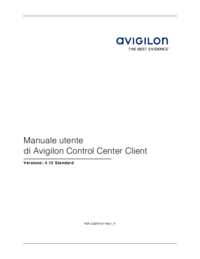
 (57 Seiten)
(57 Seiten) (224 Seiten)
(224 Seiten) (24 Seiten)
(24 Seiten)







Kommentare zu diesen Handbüchern